萬盛學電腦網 >> Excel教程 >> excel綜合 >> 在Excel 2007中對重復數據進行巧妙處理
在Excel 2007中對重復數據進行巧妙處理
在使用Excel處理大量數據時,經常會遇到重復數據,盡管我們一遍遍地認真、仔細核對,但出現錯誤還是難以避免。在Excel 2007中這個問題就能輕松解決。
1、數據輸入時避免重復
在輸入學籍號、身份證號碼等數據時,我們可以通過如下方法解決:
(1)首先選中要輸入數據的固定區域,如A2:A10單元格區域,然後打開“開始”標簽頁,在“條件格式”下拉菜單中選擇“突出顯示單元格規則”→“重復值”(如圖1)。

圖1 “重復值”選項
(2)時就會打開“重復值”對話框,在這裡你可以根據需要自行定義重復值單元格內數據的顏色,如設置成醒目的紅色(如圖2),確認後即可生效。

圖2 重復值設置
這樣,當你不慎輸入了重復的數據,當前單元格就會立即變成紅色,給你提示。
2、輕松刪除重復數據
如果大量的數據已經輸入完畢,這時我們需要將相同的數據找出來並將其刪除,方法是:選中需要刪除重復項的單元格區域,然後切換到“數據”標簽頁,直接單擊工具欄中的“刪除重復項”,此時會打開“刪除重復項”對話框(如圖3),確認後就會將指定區域中的所有重復內容一次性清除。
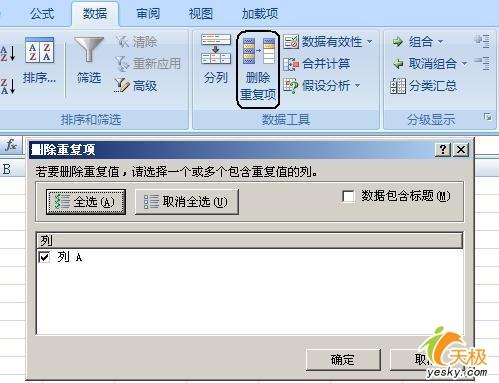
圖3 刪除重復項
.
excel綜合排行
办公软件推薦
相關文章
圖片文章
copyright © 萬盛學電腦網 all rights reserved



